Nisan ayında güncellendi 2024: Optimizasyon aracımızla hata mesajları almayı bırakın ve sisteminizi yavaşlatın. şimdi al Bu bağlantıyı
- Indirin ve yükleyin onarım aracı burada.
- Bilgisayarınızı taramasına izin verin.
- Araç daha sonra Bilgisayarını tamir et.

Searchprotocolhost.exe yürütülebilir bir dosyadır ve Microsoft Windows Arama Protokolü Ana Bilgisayarını temsil eder ve Windows XP, 7, 8'de kullanıma sunulmuştur ve Windows 10 ve 11'in en son sürümlerinde de bulunabilir.
Microsoft Windows Arama Protokolü Ana Bilgisayarı, Windows işletim sisteminde önemli bir rol oynar ve bilgisayarınızdaki arama performansından sorumludur. SearchProtocolHost dosyaları bulmaya ve bir adrese yönlendirmeye çalıştığında, açıkça yüksek bir sabit disk/işlemci yüküne sahiptir ve devre dışı bırakılması, Windows işletim sistemiyle ilgili diğer sistemlerin başarısız olmasına neden olur.
Yüksek SearchProtocolHost.exe CPU kullanımına ne sebep olur?

- Bilgisayarınızın sistem yapılandırması doğru yapılandırılmamışsa, yüksek CPU kullanımıyla SearchProtocolHost.exe hatalarıyla karşılaşabilirsiniz.
- Bazen SearchProtocolHost.exe, dizin oluşturucu sisteminizde belirli dosyaları bulamadığı için çok fazla CPU tüketir.
SearchProtocolHost.exe yüksek CPU kullanımını nasıl düzeltebilirim?
Nisan 2024 Güncellemesi:
Artık bu aracı kullanarak, sizi dosya kaybına ve kötü amaçlı yazılımlara karşı koruma gibi bilgisayar sorunlarını önleyebilirsiniz. Ek olarak, bilgisayarınızı maksimum performans için optimize etmenin harika bir yoludur. Program, Windows sistemlerinde oluşabilecek yaygın hataları kolaylıkla düzeltir - mükemmel çözüm parmaklarınızın ucundayken saatlerce sorun gidermeye gerek yoktur:
- 1 Adım: PC Onarım ve Doktoru İndirme Aracı'nı indirin (Windows 10, 8, 7, XP, Vista - Microsoft Altın Sertifikalı).
- 2 Adımı: “Taramayı Başlat”PC sorunlarına neden olabilecek Windows kayıt defteri sorunlarını bulmak için.
- 3 Adımı: “Hepsini tamir et”Tüm sorunları düzeltmek için.
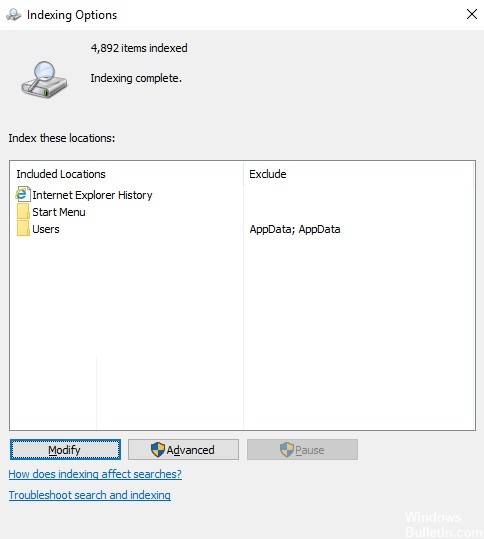
İndeksleme ayarlarını değiştirin
- Windows arama çubuğunda Dizin oluşturma ayarları öğesini bulun ve açın.
- Düzenle düğmesini tıklayın. Dizine alınmış konumların listesi görüntülenecektir.
- Tüm konumları göster'i seçin. Yönetici hakları bunun için gereklidir.
- Büyük konumların işaretini kaldırın (örneğin C: bu sizin sistem sürücünüzse, vb.).
- Ayarlarınızı kaydetmek için Tamam'a tıklayın.
- Sisteminizi yeniden başlatın.
Windows'ta Aramayı Devre Dışı Bırak
- Çalıştır penceresini açmak için Win + R tuşlarına basın ve services.MSC yazın.
- Servis Yöneticisi penceresini açmak için Enter'a basın.
- Windows Arama işlemini bulun. Sağ tıklayın ve Özellikler'i seçin.
- Başlangıç Türünü Devre Dışı Bırak olarak ayarlayın ve işlemi durdurmak için Durdur'a tıklayın.
- Ayarlarınızı kaydetmek için Uygula'yı ve ardından Tamam'ı tıklayın.
- Sistemi yeniden başlatın ve sorunun çözülüp çözülmediğine bakın.
Uzman İpucu: Bu onarım aracı, depoları tarar ve bu yöntemlerden hiçbiri işe yaramadıysa, bozuk veya eksik dosyaları değiştirir. Sorunun sistem bozulmasından kaynaklandığı çoğu durumda iyi çalışır. Bu araç, performansı en üst düzeye çıkarmak için sisteminizi de optimize eder. tarafından indirilebilir Burayı tıklatarak
Sık Sorulan Sorular
SearchProtocolHost nedir?
SearchProtocolHost.exe, yerel diskteki dosyaları bulmayı kolaylaştırmak için dizine ekleyen bir uygulama olan Windows Dizin Oluşturma Hizmeti'nin bir parçasıdır. Windows işletim sisteminin devre dışı bırakmamanız veya kaldırmamanız gereken önemli bir parçasıdır.
SearchProtocolHost exe'sinden nasıl kurtulurum?
- Başlat düğmesine sağ tıklayın ve Denetim Masası'nı seçin.
- Posta'yı açın.
- Microsoft Windows Arama Protokolü Ana Bilgisayarı için kimlik bilgileri penceresinde belirtilen hesap için eski posta profilini seçin ve Kaldır'a tıklayın.
Microsoft Windows Arama Protokolü Ana Bilgisayarını devre dışı bırakabilir miyim?
- Windows + R tuşlarına basın ve HİZMETLER yazın. MSC
- Enter'a bas.
- Listede Windows Arama'yı bulun, sağ tıklayın ve Özellikler'i seçin.
- Başlangıç Türü altında, ayarı Devre Dışı olarak değiştirin ve Uygula'ya tıklayın.


